El ile Yedeklemeden Thunderbird E-postaları ve Profilleri Nasıl Geri Yükler
Daha önce Mozilla Thunderbird E-postaları ve Profillerini manuel olarak nasıl yedekleyeceğinizi gösterdik. Bu sefer, onları nasıl geri yükleyeceğimize bakacağız. Bu, yeni bir bilgisayar çökmesi geçirdiyseniz veya yalnızca verilerinizi başka bir bilgisayara taşımak istiyorsanız kullanışlıdır. Devam edin ve bunu Windows tabanlı bir bilgisayar kullanarak nasıl yapacağınızı göstereceğim.
Bunu yapman gerekecek:
- Thunderbird yüklü
- Thunderbird E-postaları ve Profilleri'nin önceki bir yedeği.
Başlamak için Thunderbird'ün çalışmadığından emin olun. Ardından, Windows Gezgini'nde Thunderbird yedeklemenizi sağ tıklayın ve C : \ Users \ yourUsername \ AppData \ Roaming klasörünüze alın. Bu, tüm yedeklerinizi Thunderbird'ün istediği yere koymalıdır (önceki yedekleme makalemizi takip ettiğiniz varsayılarak).
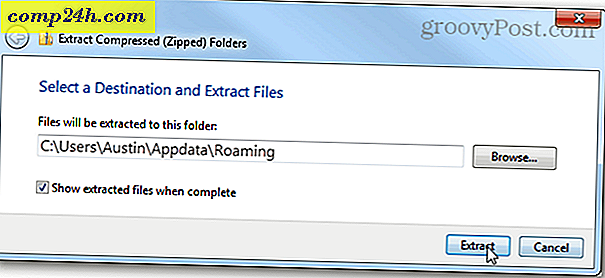
Ardından, Başlat Menüsünde aşağıdakileri yazın:
thunderbird.exe –profilemanager

Thunderbird kullanıcı profili yöneticisi açılmalıdır. Profil Oluştur'u tıklayın .

Sonrakine tıkla.

Artık profiliniz için bir ad girebilir veya sadece varsayılan değerde bırakabilirsiniz. Profil adı Thunderbird'ün kendisinde hiçbir şeyi etkilememelidir. Burada önemli olan, seçtiğiniz klasör.
Klasör Seç'e tıklayın.

Sadece açtığınız yedekleme klasörüne tıklayın ve ardından Klasör Seç'e tıklayın.

Ana profil yöneticisi ekranına geri dönün, Thunderbird'ü başlatmak için yeni oluşturduğunuz profili çift tıklayın.

Tüm yedekleriniz etkili olmalı ve e-postanız beklemeli.






